- Del 1. Sådan konverteres M4A-fil til M4R med FoneLab Video Converter Ultimate
- Del 2. Sådan konverteres M4A til M4R ved hjælp af iTunes på Windows
- Del 3. Sådan konverteres M4A til M4R via Apple Music på Mac
- Del 4. Sådan konverteres M4A til M4R Online
- Del 5. Ofte stillede spørgsmål om konvertering af M4A til M4R-filer
- Konverter AVCHD til MP4
- Konverter MP4 til WAV
- Konverter MP4 til WebM
- Konverter MPG til MP4
- Konverter SWF til MP4
- Konverter MP4 til OGG
- Konverter VOB til MP4
- Konverter M3U8 til MP4
- Konverter MP4 til MPEG
- Integrer undertekster i MP4
- MP4 Opdelere
- Fjern lyd fra MP4
- Konverter 3GP-videoer til MP4
- Rediger MP4-filer
- Konverter AVI til MP4
- Konverter MOD til MP4
- Konverter MP4 til MKV
- Konverter WMA til MP4
- Konverter MP4 til WMV
4 ultimative og nemme metoder Sådan konverteres M4A til M4R effektivt
 Opdateret af Lisa Ou / 20-2023-16 30:XNUMX
Opdateret af Lisa Ou / 20-2023-16 30:XNUMXAndre mennesker foretrækker at tilpasse deres ringetoner i stedet for at vælge standard. Du kan optage systemlyden eller din stemme og indstille dem som din ringetone. Men hvis formatet på din optagede fil er M4A, kan du stadig ikke indstille den som din ringetone på din iPhone. Heldigvis er der en mulig og nem måde at gøre den kompatibel med enheden. Du kan konvertere .m4a til .m4r.
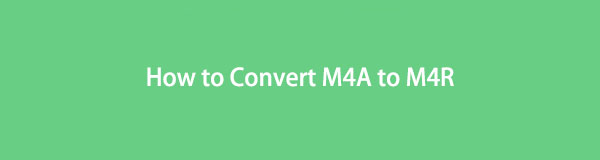
Spørgsmålet er: Kender du en pålidelig konverter til at behandle din .m4a-fil? Heldigvis er FoneLab Video Converter Ultimate det mest pålidelige værktøj for dig! Bortset fra det kan du bruge de andre værktøjer som alternativer. Hvis du ønsker at udforske dem alle, fortsæt med at læse denne artikel for at lære om dem.

Guide liste
- Del 1. Sådan konverteres M4A-fil til M4R med FoneLab Video Converter Ultimate
- Del 2. Sådan konverteres M4A til M4R ved hjælp af iTunes på Windows
- Del 3. Sådan konverteres M4A til M4R via Apple Music på Mac
- Del 4. Sådan konverteres M4A til M4R Online
- Del 5. Ofte stillede spørgsmål om konvertering af M4A til M4R-filer
Del 1. Sådan konverteres M4A-fil til M4R med FoneLab Video Converter Ultimate
Chancer for at vælge den forkerte konverter til din fil er mulige. Der er mange værktøjer, du kan bruge, men de er ikke pålidelige. Som heldet ville have det, FoneLab Video Converter Ultimate vil ikke skuffe dig. Det er det mest pålidelige værktøj, du kan bruge til at konvertere M4A til M4R. Proceduren vil ikke tage lang tid, fordi det kun tager et par klik at opnå de bedste resultater. Bortset fra det kan du konvertere flere filer samtidigt, fordi det understøtter batch-konverteringer. Du vil opdage fantastiske ting og funktioner ved at bruge dette utrolige værktøj, som du aldrig har oplevet før. Kom videre.
Video Converter Ultimate er den bedste video- og lydkonverteringssoftware, der kan konvertere MPG / MPEG til MP4 med hurtig hastighed og høj output / billed / lydkvalitet.
- Konverter enhver video / lyd som MPG, MP4, MOV, AVI, FLV, MP3 osv.
- Support 1080p / 720p HD og 4K UHD-videokonvertering.
- Kraftige redigeringsfunktioner som Trim, beskær, roter, effekter, forbedring, 3D og mere.
Trin 1Download softwaren ved at klikke på Gratis download knap. Derefter skal du Konfigurer > Installer > Start > Kør værktøjet på din bærbare computer.
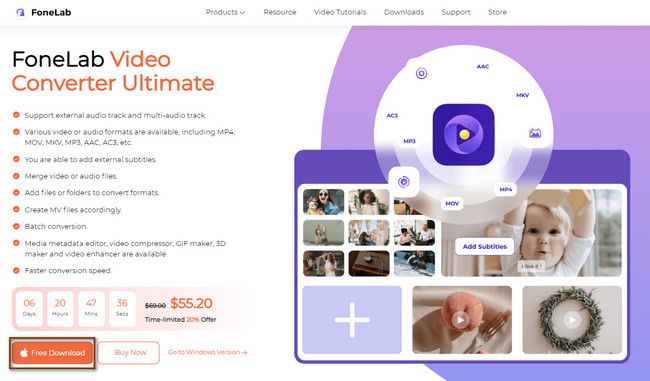
Trin 2Øverst i værktøjet skal du vælge Converter afsnit blandt alle valgene. Derefter skal du klikke på Tilføj filer knappen i venstre side for at uploade den .m4a, du vil konvertere. Du kan også trække den på Plus Sign-knappen for hurtigere adgang.
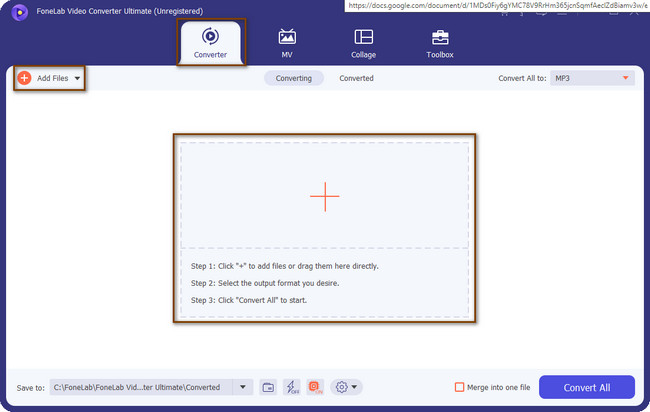
Trin 3Når du har uploadet videoen, vil du se detaljerne i din video. Vælg derefter den fil, du foretrækker, filtypen .m4r. Den er placeret i øverste højre side af værktøjet. Ved at klikke på Konverter alle til knappen, skal du vælge knappen Audio. Vælg derefter M4R knappen blandt alle valgene.
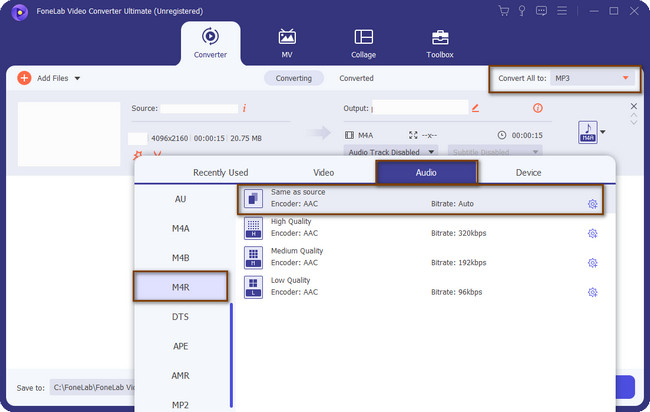
Trin 4Inden du konverterer filen, skal du vælge placeringen af din fil. Du kan klikke på knappen Gem til og vælge den sti, du foretrækker. Derefter kan du vælge Flet sammen i en fil knappen, hvis du behandler flere filer. Klik senere på Konverter alle knappen for at starte proceduren. Efter processen skal du vente, indtil værktøjet er færdig med det. Find .m4r-filen på din iPhone, og indstil den som din ringetone.
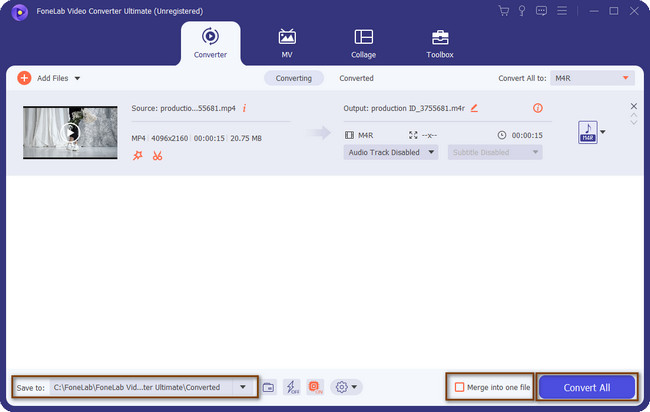
Vil du kende de andre værktøjer til at lære at ændre .m4a til .m4r? Du kan læse indlæggene herunder. Nogle af dem har dog brug for en internetforbindelse eller stor lagerplads for at fungere.
Video Converter Ultimate er den bedste video- og lydkonverteringssoftware, der kan konvertere MPG / MPEG til MP4 med hurtig hastighed og høj output / billed / lydkvalitet.
- Konverter enhver video / lyd som MPG, MP4, MOV, AVI, FLV, MP3 osv.
- Support 1080p / 720p HD og 4K UHD-videokonvertering.
- Kraftige redigeringsfunktioner som Trim, beskær, roter, effekter, forbedring, 3D og mere.
Del 2. Sådan konverteres M4A til M4R ved hjælp af iTunes på Windows
Hvis du er iPhone- eller Mac-bruger, er iTunes den bedste platform, hvis du vil lytte til musik. Ved hjælp af dette værktøj kan du afspille og downloade ubegrænsede sange. Du skal dog købe eller betale et abonnement. Bortset fra det, hvis din afspilningsliste er i shuffle, kan du organisere den ved hjælp af dens funktioner. Du kan også opleve gratis podcasts og lydbøger i iTunes Store. En anden god ting er, at det kan hjælpe dig med nemt at konvertere filer. Du skal kun være forsigtig, når du konverterer dine filer, fordi det kan føre til sletning af dem. Vil du lære, hvordan du ændrer .m4a til .m4r ved hjælp af iTunes? Kom videre.
Trin 1Start iTunes på din Mac. Derefter skal du klikke på Redigere > Musik knappen øverst i værktøjet. I dette tilfælde skal du oprette et album til din konverteringsproces. Træk derefter den fil, du vil konvertere, til iTunes.
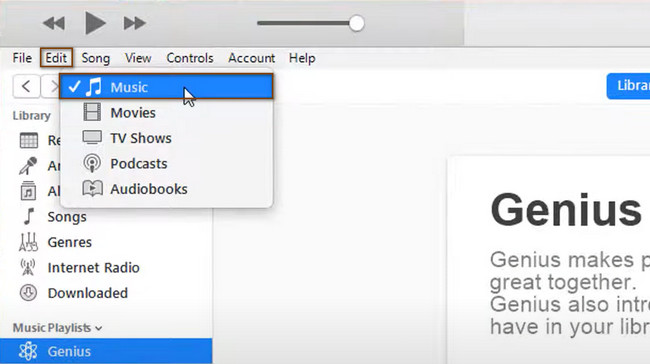
Trin 2På venstre side af værktøjet skal du vælge File (Felt) > Konverter knap. Vælg det filformat, du foretrækker til din fil.
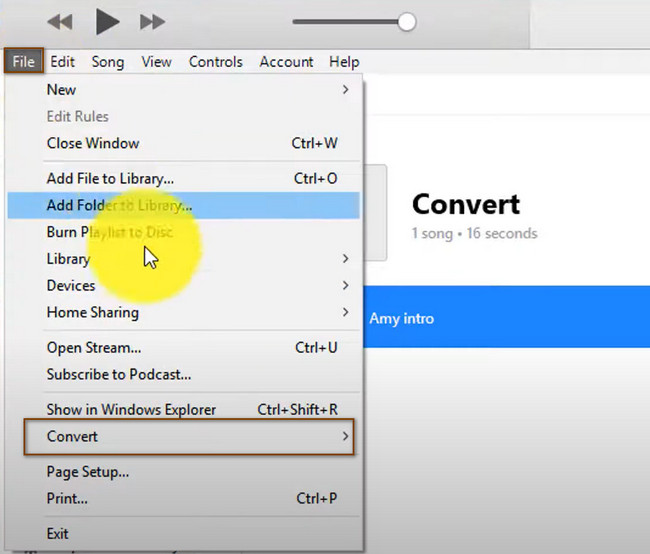
Del 3. Sådan konverteres M4A til M4R via Apple Music på Mac
Ligesom platformen nævnt ovenfor kan du også bruge Apple Music til at lytte til sange efter opdatering af den seneste macOS. Brug af denne platform har mange fordele, når du først bruger den. Du kan afspille lyd uden tab og høj opløsning. Bortset fra det kan du afspille musik gratis, men med begrænset adgang. Du skal betale et abonnement for ubegrænsede downloads, visning og streaming. Denne platform beskytter dog dine sange. I dette tilfælde, når du har annulleret abonnementet, vil du ikke være i stand til at spille eller downloade dem. Heldigvis kan denne platform også hjælpe dig med at konvertere .m4a til .m4r. Vejledningen er tilgængelig nedenfor, hvis du ønsker at bruge Apple Music til at konvertere dine filer.
Trin 1Åbn Apple Music-appen. Vælg derefter Musik > Preference. Klik på Filer sektion, og vælg derefter Importer indstillinger. Klik derefter Brug Import, og vælg derefter det kodningsformat, du foretrækker. Klik senere på knappen OK.
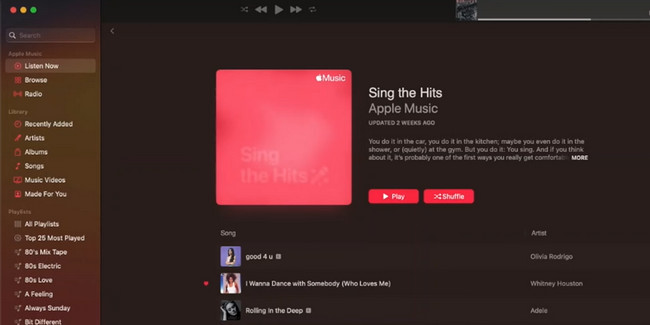
Trin 2Vælg den sang, du foretrækker at konvertere, og vælg den Vælg fil > Konverter knapper. Du kan også finde værktøjerne ved at bruge Søg Bar. Indtast senere Opret [Format] version. Derefter skal du downloade den konverterede fil og indstille den som din ringetone.
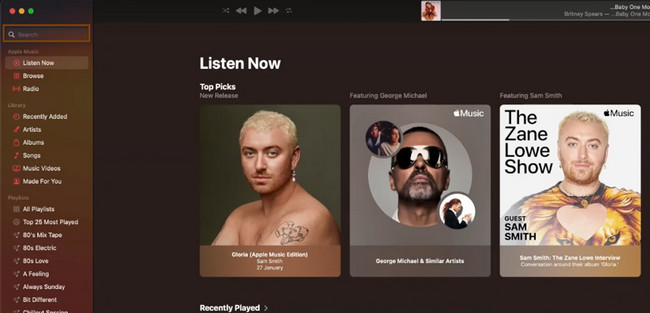
Del 4. Sådan konverteres M4A til M4R Online
Brug af et onlineværktøj til at konvertere M4A til M4R er den sidste mulighed, du kan bruge. Vil du vide, hvorfor det er den ikke så anbefalede teknik? Det er fordi, når du først har en langsom internetforbindelse, er der forsinkelser i processen. I dette tilfælde vil du ikke have en glat proces. Dette indlæg ved, at du ikke ønsker, at det skal ske. Det forbereder det førende onlineværktøj, der ikke indlæses langsommere. Det er Convertio Converter. Du kan opdage platformen og dens guide ved at læse de nemme trin nedenfor.
Trin 1Tick den Vælg filer i bunden af værktøjet. Derefter uploader du den .m4a-fil, du vil konvertere.
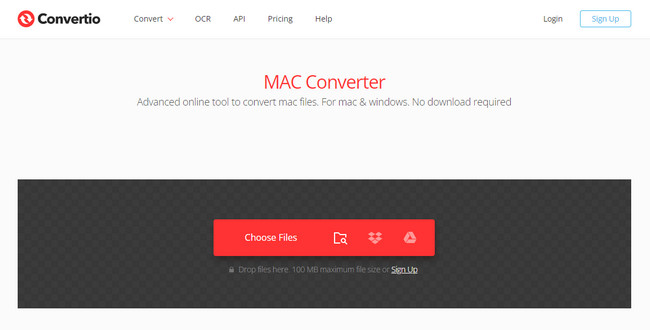
Trin 2Tick den Konverter knappen for at starte processen. Gem derefter videoen på din bærbare computer.
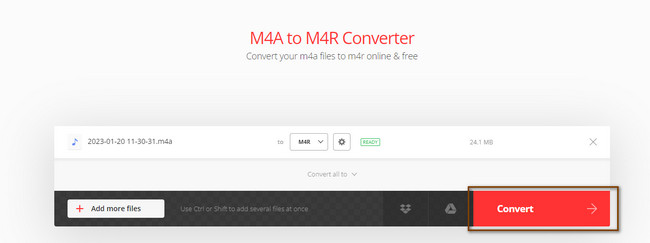
Del 5. Ofte stillede spørgsmål om konvertering af M4A til M4R-filer
Hvorfor kan M4A ikke afspilles i iTunes?
iTunes understøtter M4A. Det er det almindelige filformat, folk lytter til på denne platform. Men hvis du ikke kan afspille filen på iTunes, er den sandsynligvis ødelagt eller ødelagt.
Kan alle mobiltelefoner spille M4A?
Svaret er nej. Ikke alle telefoner kan afspille M4A-filformat. En af de enheder, der ikke kan spille det, er den oprindelige afspiller på Android-telefoner. Hvis du vil afspille dette format, skal du bruge en tredjepartsapp. Du behøver kun at vælge den pålidelige.
FoneLab Video Converter Ultimate er det bedste værktøj til at lære at ændre M4A til M4R på Windows og Mac. Du kan bruge andre værktøjer, men må tåle deres ulemper. For at opleve de bedste resultater skal du downloade den nævnte software nu.
Video Converter Ultimate er den bedste video- og lydkonverteringssoftware, der kan konvertere MPG / MPEG til MP4 med hurtig hastighed og høj output / billed / lydkvalitet.
- Konverter enhver video / lyd som MPG, MP4, MOV, AVI, FLV, MP3 osv.
- Support 1080p / 720p HD og 4K UHD-videokonvertering.
- Kraftige redigeringsfunktioner som Trim, beskær, roter, effekter, forbedring, 3D og mere.
